En este artículo se explica el paso a paso de la operatoria del sistema e-Sicol, dentro del cual es posible incorporar percepciones en forma ágil utilizando el archivo generado por SOS-Contador.
Agradecemos la inestimable ayuda de Daniel, de uno de los estudios usuarios de SOS-Contador, para la confección de este instructivo
1. Entrar al aplicativo e-Sicol
Utilizar clave ciudad. El ingreso se hace desde la dirección https://lb.agip.gob.ar/eSicol, la cual solicitará el ingreso de CUIT y clave

2. Abrir o crear el período
Lo primero dentro de e-Sicol es abrir o crear el período si este no fue creado aún. La primer tarea se realizará haciendo doble click sobre el período a trabajar. De lo contrario, utilizar el primer ícono del listado vertical “Nueva DDJJ”.

Pantalla para crear un nuevo periodo
Una vez visualizado en pantalla el período, doble click sobre el mismo.

3. Información para el Cálculo del impuesto
Ir a “Información para el Cálculo del impuesto”. Agregar actividad, neto de ventas y la alicuota que corresponda a la actividad. El aplicativo calcula el impuesto determinado

4. Otros créditos
Cerrar la ventana e ir al rubro 2 “Otros créditos”. Clickear en agregar y aparece el saldo de DDJJ anteriores, si lo hubiera. Seleccionar e ingresar todo el saldo.

5. Percepciones – Agentes y Retenciones – Agentes
Desde SOS-Contador se pueden bajar las percepciones CABA, asegurandose de elegir correctamente la cuenta contable, como se muestra en la siguiente imagen, y presionando el botón “Archivo SIAP”. Lo mismo para retenciones.

Una vez bajadas las percepciones y retenciones desde SOS-Contador, volver a e-Sicol. Ir a “Percepciones – Agentes”. Con el quinto boton importar el archivo txt de percepciones obtenido. Realizar la misma tarea para “Retenciones – Agentes”, en la cual se importará el archivo txt de retenciones obtenido desde SOS-Contador.

e-Sicol: pantalla de Percepciones – Agentes
6. Retenciones bancarias SIRCREB
Ir a “Retenciones bancarias”, que son las del SIRCREB.

Las retenciones bancarias SIRCREB se obtienen de la pagina de AFIP, servicio “Convenio Multilateral – SIRCREB – Contribuyentes”, ingresando con Clave fiscal.
Colocar el mouse donde dice “Deducciones” y observar el texto “inclusiones y retenciones”. Clickear sobre el texto chiquito para ingresar, si no no linkea.
Consultar los meses que ocurrieron retenciones: clickear buscar, y sobre el símbolo “$” del mes a presentar. Se obtendrá la info necesaria: CUIT del banco, importe y CBU. Tener en cuenta que al principio del mes puede que no se encuentre la info completa del mes anterior ya que el banco puede no haberla entregado aún. Para verificar esto, observar que a la izquierda de la línea hay un ícono en forma de cuadrado, clickeando ahí se verán 3 tramos de retención, si sólo se ven 2 quiere decir que el banco aún no presentó el tercer tramo.

Imagen que muestra datos completos de los tres tramos
Para volcar los datos a e-Sicol, utilizar como fecha siempre fin de mes y como importe la suma de los tres tramos.
7. Liquidación de impuesto y presentación
El último paso es “Liquidación de impuesto y presentación”, donde se puede ver un resumen y si existe saldo a favor o a pagar.
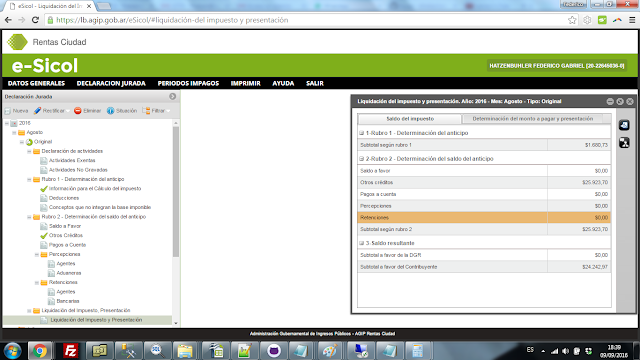
Clickear en la solapa “Determinación de monto a pagar”. La fecha de pago predeterminada se puede modificar y debe ser modificada de forma de llegar con el pago del VEP, de lo contrario este vencerá.
Clickear sobre el primer botón superior derecho para realizar la presentación. Una vez presentada la declaración jurada, recibirá un correo electrónico donde se informará que la DECLARACIÓN JURADA ha sido presentada.
Importante: Si la DDJJ ya fue presentada y no se llegó a pagar, abajo donde dice en letra blanca “e-Sicol” hay un menú que se llama períodos impagos. Allí aparecen las DDJJ impagas y es posible generar un VEP nuevo.
8. Obtener el Ticket de presentación de la DDJJ y generar el VEP
Ingresar al sitio de AFIP: www.afip.gob.ar, acceder con CUIT y Clave Fiscal. Seleccionar el Servicio “Presentación de Declaraciones juradas y Pagos”. Ingresar en menú “Presentaciones”, luego “Consulta de Presentaciones”, luego “Consulta de DECLARACIÓN JURADA Presentadas en este Sistema” eligiendo Formulario 5220 GCBA-IIBB DJ WEB.

Presionar el botón “Ver consulta”. El Sistema mostrará las DDJJ presentadas. Para generar el VEP, clickear sobre el link “Generar VEP” que se encuentra en el mismo renglón de la presentación, a la izquierda de “Aceptada”

Te puede interesar…

